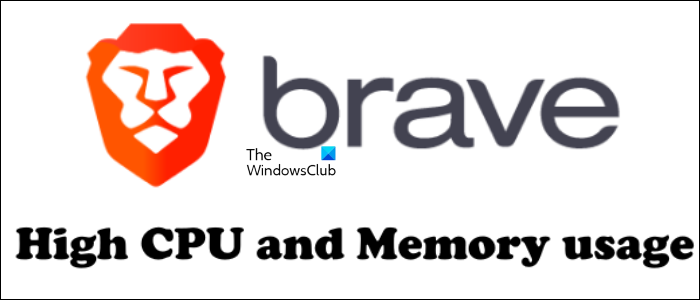Este artigo fala sobre as possíveis correções que você pode tentar se o navegador Brave consumir muita CPU e memória em seu sistema. Quando um determinado programa consome muitos recursos, isso impacta diretamente no desempenho do sistema. Devido a isso, os usuários podem enfrentar falhas frequentes ou problemas de congelamento. Existem várias causas de alto consumo de CPU ou memória pelo navegador Brave, como cookies ou cache ruins, perfil de usuário corrompido, extensões conflitantes etc.
Como corrigir o alto uso de CPU e memória do navegador Brave
Você pode tentar as seguintes soluções para corrigir o problema de alta CPU e uso de memória do navegador Brave. Antes de continuar, reinicie o computador ou reinicie o navegador Brave e veja se o problema persiste.
Limpe cache e dados de cookiesDesative a aceleração de hardwareDesative suas extensõesCriar um novo perfil de usuárioRedefinir as configurações do Brave para o padrão
Vamos ver todas essas soluções em detalhes.
1] Limpar dados de cookies e cache
Um navegador da Web pode consumir muitos recursos do sistema devido a dados de cookies e cache incorretos ou corrompidos. Pode ser o seu caso. Limpe seus dados de cache e cookies e veja se isso ajuda. As etapas a seguir irão guiá-lo sobre isso:
Abra o navegador Brave.Clique no ícone do menu do hambúrguer no menu no canto superior direito e clique em Configurações. Agora, selecione Privacidade e segurança no lado esquerdo e clique na guia Limpar dados de navegação à direita side.Selecione Todo o tempo no intervalo de tempo e marque as seguintes caixas de seleção:Cookies e outros dados do site Imagens e arquivos em cacheClique no botão Limpar dados.
Se você não fizer isso Se quiser seu histórico de navegação, você também pode limpá-lo.
2] Desabilitar a aceleração de hardware
Se o navegador Brave estiver consumindo muita memória, desabilitar a aceleração de hardware pode ajudar. Se estiver consumindo muita CPU, desabilitar esse recurso pode piorar a situação, pois essa ação pode sobrecarregar sua CPU. Se você estiver enfrentando apenas problemas de memória alta no navegador Brave, poderá desativar esse recurso e ver se isso ajuda. As etapas para desativar a aceleração de hardware no Brave são as seguintes:
Abra o navegador Brave.Clique nos três pontos horizontais no canto superior direito e selecione Configurações. Role para baixo e selecione Sistema no lado esquerdo.Desative o botão ao lado de “Usar aceleração de hardware ao disponível” opção.Reiniciar o Brave.
De acordo com alguns usuários, desativar a primeira opção (Continuar executando aplicativos em segundo plano quando o Brave estiver fechado) também corrigiu o alto consumo de memória pelo navegador Brave. Você também pode tentar desativar esse recurso se desativar apenas a aceleração de hardware não funcionar.
3] Desative suas extensões
Às vezes, ocorrem problemas em navegadores da Web devido a extensões instaladas. Este pode ser o seu caso. Você pode verificar isso desativando suas extensões uma a uma. Ou desative todas as suas extensões, ative-as uma a uma e veja qual extensão é a culpada. Isso levará seu tempo, mas você poderá identificar a extensão problemática. Depois de encontrar a extensão problemática, desative-a ou remova-a do Brave.
As etapas a seguir irá ajudá-lo a desativar as extensões instaladas no navegador Brave:
Abra o navegador Brave. Vá para “Menu (três linhas horizontais no canto superior direito) > Extensões.” Desative o botão para desativar uma extensão específica.
Alguns usuários relataram que a extensão Grammarly estava causando o problema. Considerando que, alguns relataram que a extensão Video downloader foi a culpada. Se você instalou alguma dessas extensões no Brave, desative ou remova-as do Brave.
4] Crie um novo perfil de usuário
Também é possível que seu perfil de usuário tenha sido corrompido. Crie um novo perfil de usuário no navegador Brave e veja se isso resolve seu problema. As etapas para criar um novo perfil de usuário são as seguintes:
Abra o navegador Brave. Vá para “Menu > Criar novo perfil.” Dê um nome ao seu perfil de usuário, escolha um tema para o mesmo e clique em Concluído.
O problema foi corrigido para alguns usuários após a criação de um novo perfil de usuário. Talvez funcione para você também.
5] Redefina as configurações do Brave para o padrão
Se nenhuma das soluções acima corrigiu o problema”Uso de memória e CPU alto do navegador Brave”, redefinindo o O navegador Brave para as configurações padrão pode ajudar. As etapas para o mesmo são fornecidas abaixo:
Abra o navegador Brave. Vá para “Menu > Redefinir configurações.”Clique em “Redefinir configurações para seus padrões originais.” Agora, clique em Redefinir configurações.
Ler: Navegador Brave não carrega páginas como Outlook.com e outros sites.
Como você faz o Brave consumir menos RAM?
Se o Brave estiver consumindo mais RAM em seu sistema, desative Aceleração de hardware e a opção “Continuar executando aplicativos em segundo plano quando o Brave estiver fechado” ajudarão. O problema também pode ocorrer devido a extensões conflitantes. Você pode identificar essa extensão desativando todas as suas extensões uma a uma. Se nada ajudar, redefina seu navegador Brave para as configurações padrão.
O Brave consome muita CPU?
O Brave pode consumir mais CPU em alguns casos. O problema pode ocorrer devido a uma extensão conflitante, cache de navegador incorreto, dados de cookies corrompidos, perfis de usuário corrompidos. etc. Você pode tentar reiniciar o computador e o Brave e ver se isso ajuda. Explicamos algumas dicas de solução de problemas neste artigo para corrigir esse problema.
Espero que isso ajude
Leia a seguir: O navegador Brave não abre ou não funciona no Windows.